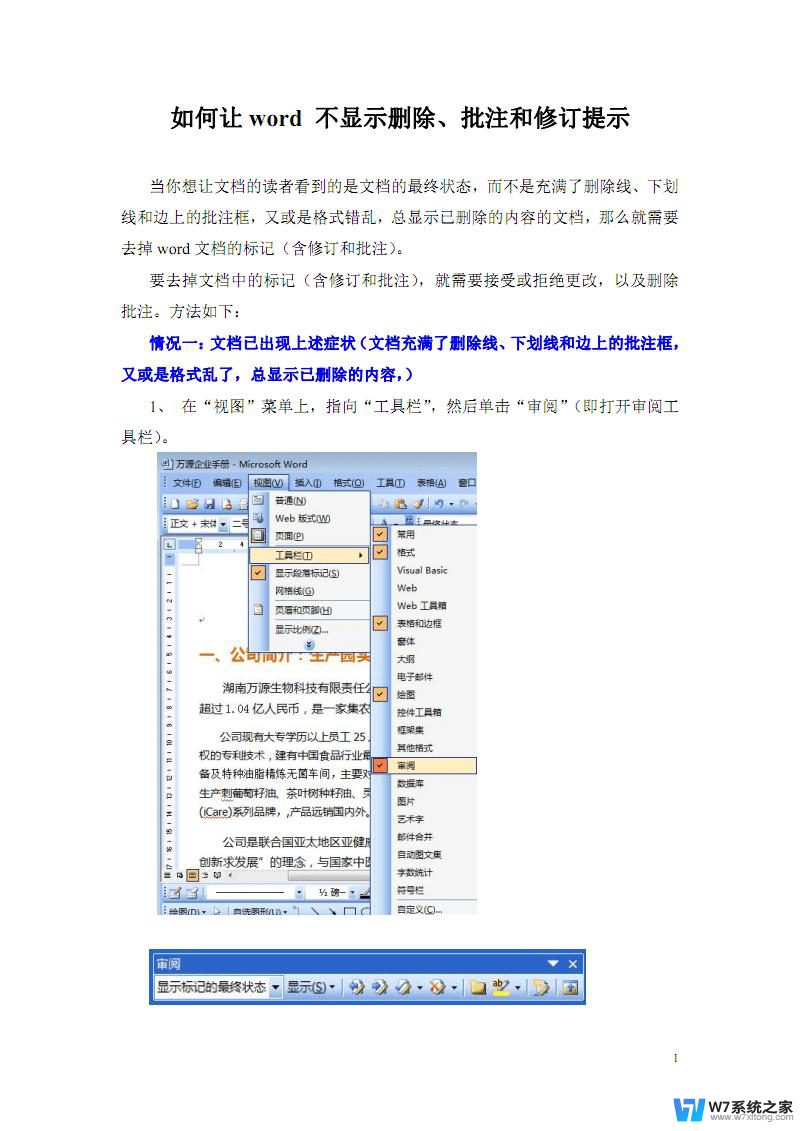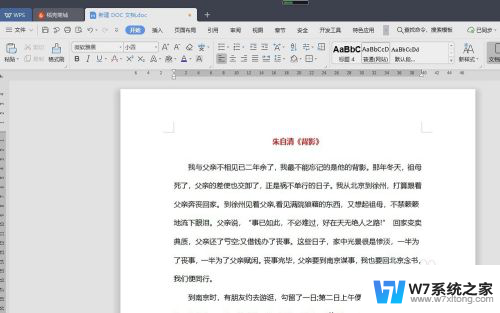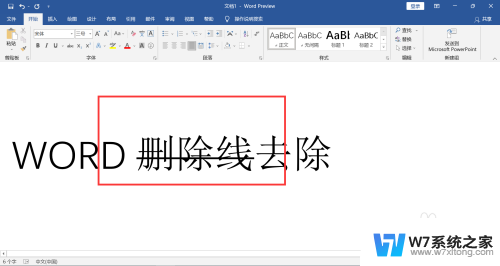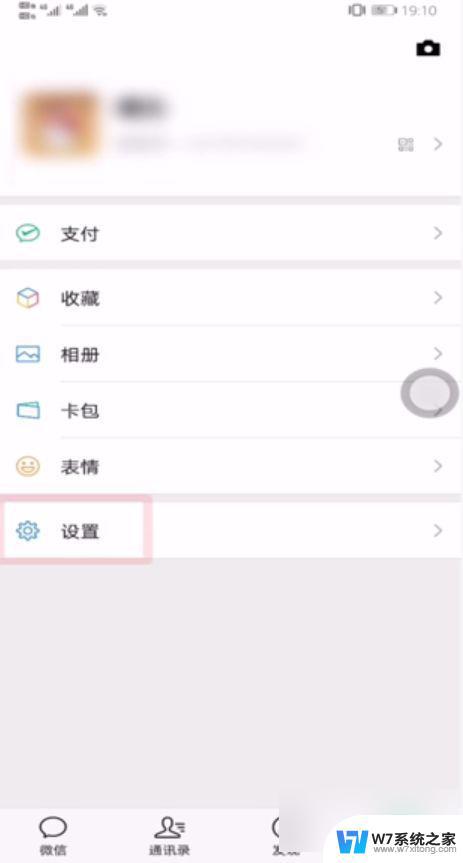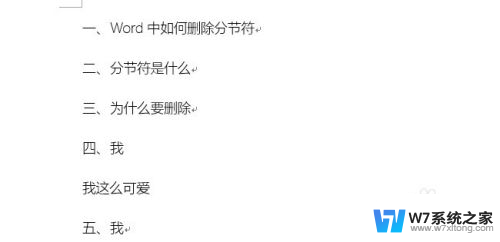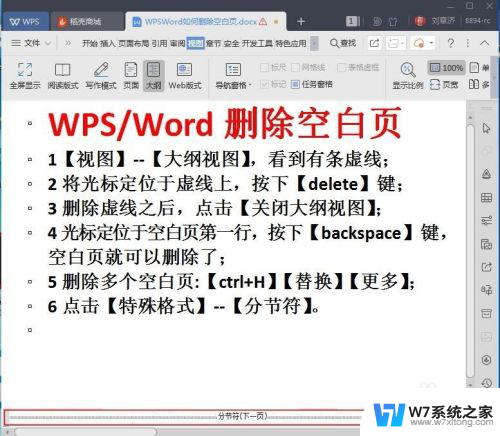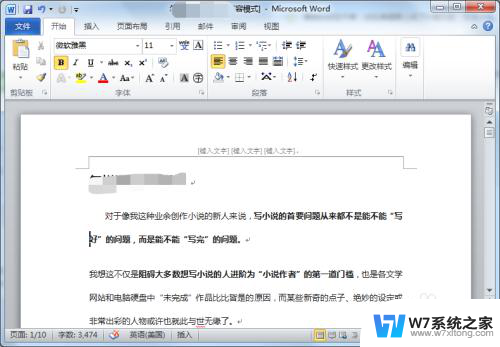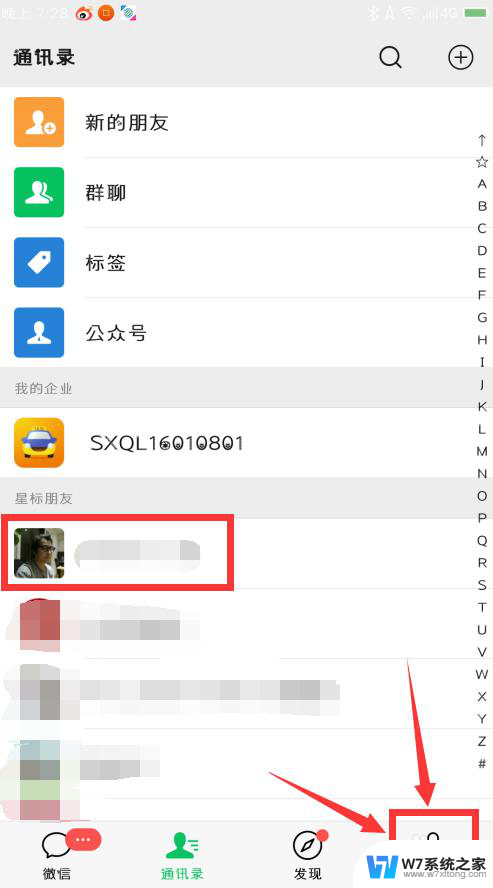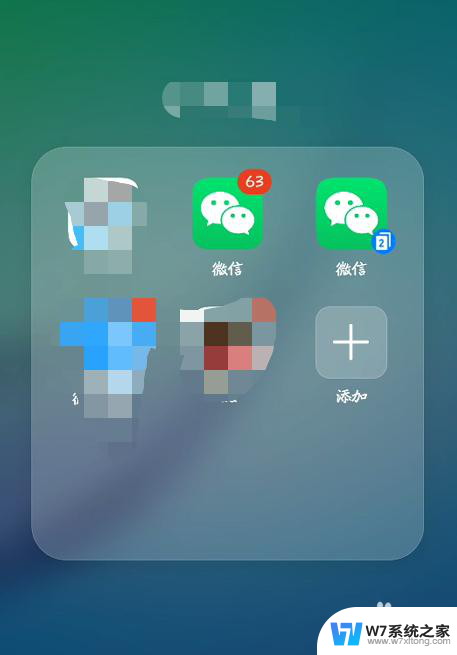word怎么批注删除 Word如何删除批注
更新时间:2024-03-20 16:57:13作者:yang
在文档编辑过程中,我们经常会遇到需要批注和删除批注的情况,在使用Word进行编辑时,如何批注删除是一个常见的问题。Word提供了简单易用的功能来帮助我们处理批注,只需轻松几步就能完成。通过删除批注,我们可以更清晰地看到文档的内容,使得文档更加整洁和易读。接下来让我们一起来了解一下Word如何删除批注的方法。
操作方法:
1.我们打开Word文档之后,点击切换到审阅
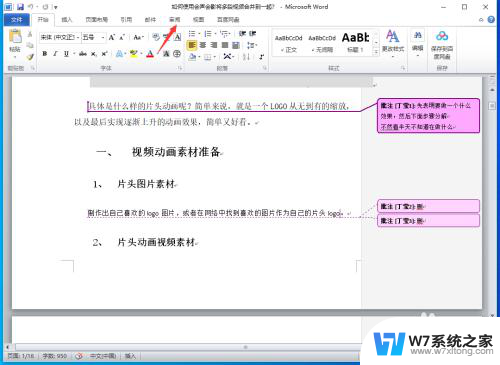
2.在文档右侧点击选中想要删除的批注
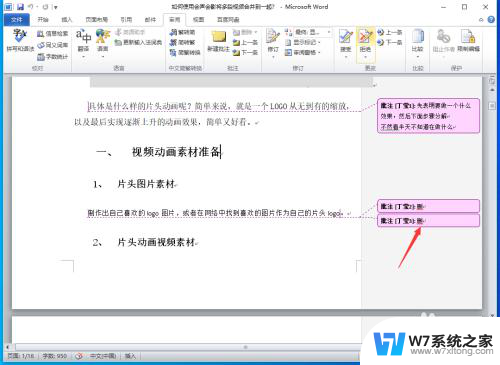
3.点击删除按钮
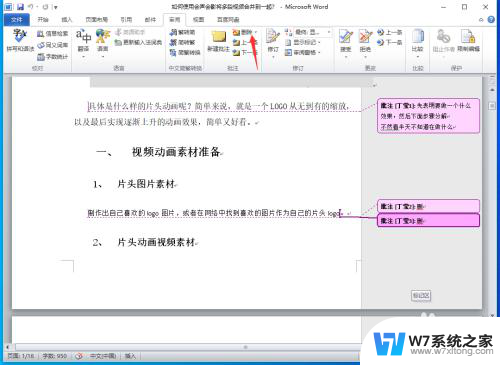
4.这样,所选中的批注内容就被删除了。当然,想要删除所有批注的话,点击选中任意一个批注即可
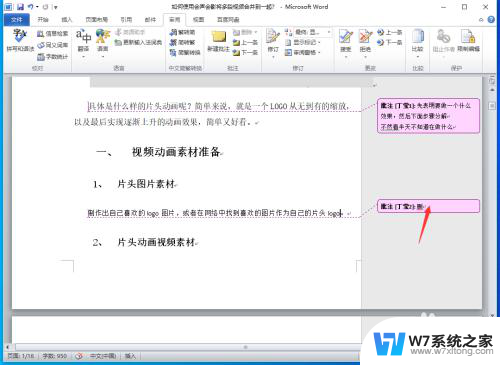
5.接着,点击打开删除按钮右侧的向下箭头图标
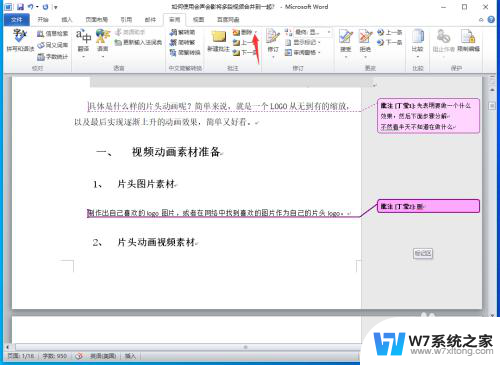
6.在弹出的菜单中选择删除文档中的所有批注
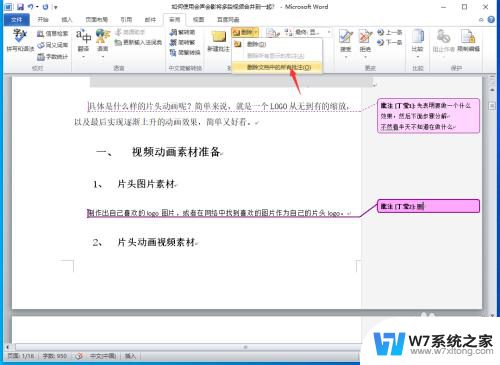
7.这时,word文档中所有批注内容就被一键清空了
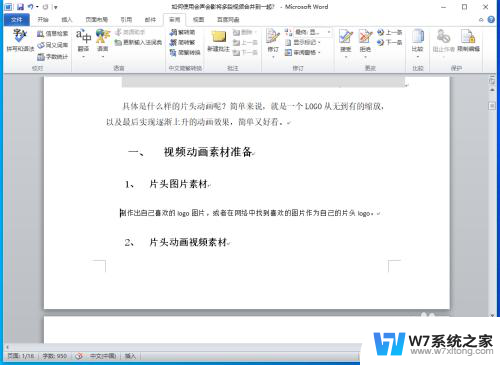
以上就是如何在Word中进行批注删除的全部内容,如果还有不清楚的用户,可以参考以上小编的步骤进行操作,希望对大家有所帮助。